西部数据硬盘怎么安装 西部数据移动硬盘怎么连接电脑
更新时间:2024-06-13 15:46:29作者:xiaoliu
在如今信息爆炸的时代,数据存储变得越来越重要,而西部数据(Western Digital)作为一家专业的硬盘制造商,为用户提供了高质量的硬盘产品。对于很多用户来说,安装和连接西部数据硬盘可能会有些困惑。究竟西部数据硬盘应该如何安装?西部数据移动硬盘又该如何连接电脑呢?接下来我们就来一一解答这些问题。
方法如下:
1.将数据线扁头插入移动硬盘侧。

2.USB侧插入电脑USB口即可。系统会自动安装驱动。

3.如果想要安装西部数据移动硬盘自带驱动,按“控制面板”——“设备管理器”——“磁盘驱动器”——右键手动安装。驱动包新的硬盘里面有带,选择搜索硬盘即可。
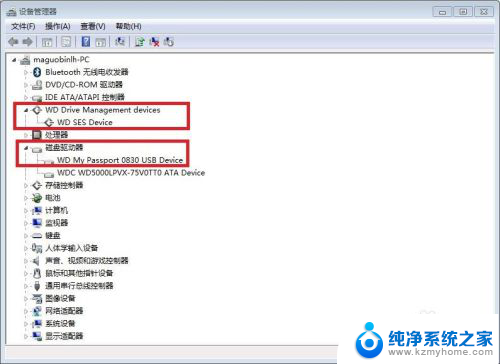
4.附录:手动安装驱动步骤
1、如下图,右键单击“WD SES Device”,没装之前这个项有个问号“?”,右键之后选择“更新驱动程序软件”。
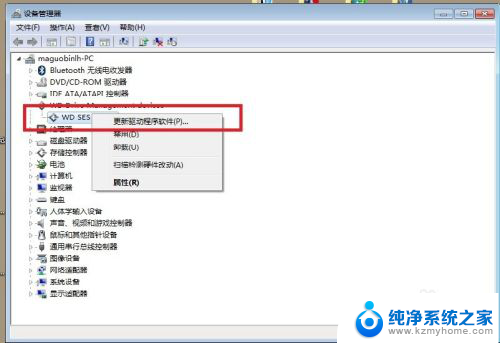
5.2、如下图,打开后,选择“浏览计算机以查找计算机驱动程序”。
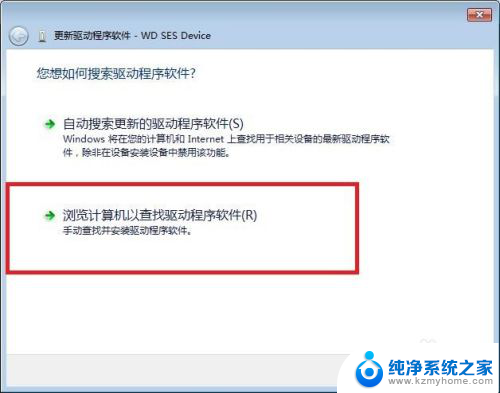
6.3.如图,点“浏览”选择新买的移动硬盘中的“WD Apps for Windows”文件夹,点击“下一步”,等待安装完即可。完美解决。
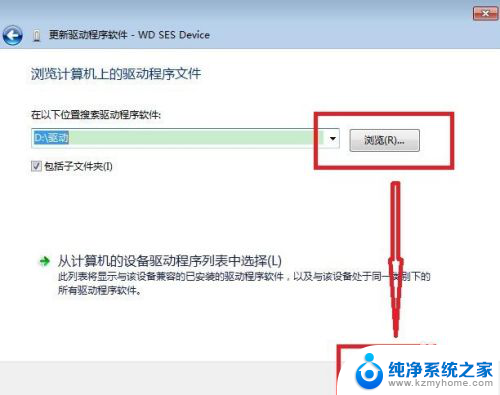

以上就是如何安装西部数据硬盘的所有内容,如果有任何疑问的用户可以参考小编的步骤进行操作,希望对大家有所帮助。
西部数据硬盘怎么安装 西部数据移动硬盘怎么连接电脑相关教程
- 重装系统不识别硬盘 重装系统对电脑数据有影响吗
- 怎么在移动硬盘里面装系统 移动硬盘装系统教程视频
- 全新安装win11不认硬盘 硬盘连接不上怎么办
- 可以把系统安装在移动硬盘里吗 如何在移动硬盘上安装Ubuntu系统
- 电脑重装系统后硬盘里的东西还在吗 重装系统对电脑硬件有什么影响
- 电脑新加了块硬盘怎么设置 电脑硬盘安装步骤
- 为什么电脑d盘安装不了东西 电脑为什么无法安装软件
- 安装完win11硬盘找不到了 win11安装后找不到硬盘怎么处理
- 安装win11时无法识别出硬盘怎么办 电脑识别不到硬盘怎么办
- 新加机械硬盘怎么设置 电脑硬盘安装步骤
- win10纯净版硬盘安装 win10系统怎么装步骤
- win11安装edge浏览器打不开 win11edge浏览器打不开白屏怎么办
- 怎么装正版的win10 win10系统怎么装U盘
- 如何重做win10系统 win10系统怎么装笔记本
- win11选择软件安装位置 Win11如何更改软件安装位置
- win10重装笔记本 笔记本重新装系统步骤
系统安装教程推荐
- 1 win11安装edge浏览器打不开 win11edge浏览器打不开白屏怎么办
- 2 win11选择软件安装位置 Win11如何更改软件安装位置
- 3 安装win11系统 识别不到硬盘 硬盘识别不了怎么办
- 4 win11把"u" 设置在d盘 windows11怎么将安装盘改成D盘
- 5 win11无线显示器安装了怎么用 win11无线显示器连接教程
- 6 win11怎么更改电脑的默认安装 Win11默认应用程序如何更改
- 7 电脑装win10企业版硬盘安装步骤 win10系统怎么装U盘
- 8 gpedit.msc找不到win11家庭版 Win11家庭版如何安装gpedit.msc
- 9 安装win11时无法识别出硬盘怎么办 电脑识别不到硬盘怎么办
- 10 不满足win11要求 但检查之后是可以的 Win11 24H2 安装 9 月更新问题